Opslag i tingbogen foretages ved at vælge hvilken ejendom/ejendomme opslaget ønskes foretaget for. Under ![]() er det muligt tilføje en eller flere ejendomme til søgningen, dette kan enten ske ved at vælge ejendommene ved indtastning eller ved udpegning i CAD/GIS.
er det muligt tilføje en eller flere ejendomme til søgningen, dette kan enten ske ved at vælge ejendommene ved indtastning eller ved udpegning i CAD/GIS.
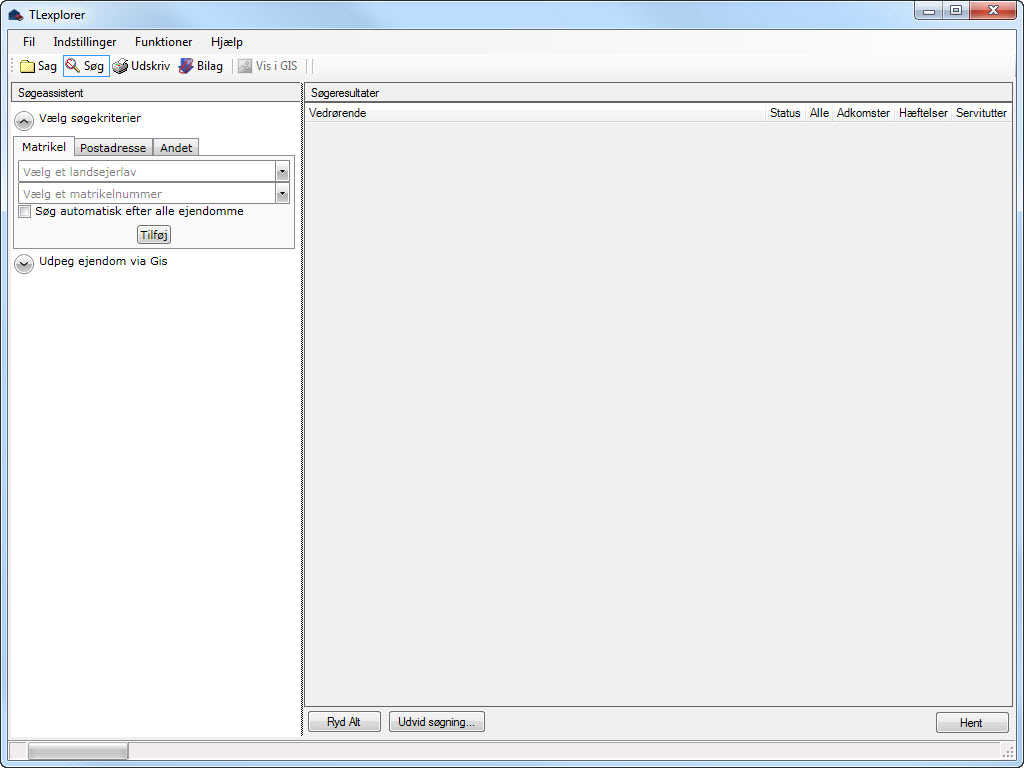
For alle søgemetoderne gælder det, at der skal klikkes "Tilføj", når den eller de ejendomme der ønskes tilføjet fra søgningen er valgt. Første gang der klikkes "Tilføj" skal der logges ind med digital signatur.
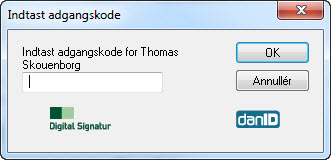
Søgning ved anvendelse af søgeassistent:
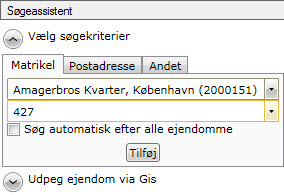
•Vælg søgekriterier |
|
Under "Vælg søgekriterier" er det muligt at søge på en matrikelnummer, adresse eller andet (SFE nummer eller ESR nummer). Når en ejendom er fundet, kan den tilføjes søgningen ved at klikke på "Tilføj". Herved tilføjes den i søgefeltet, og proceduren kan gentages hvis der ønskes opslag for flere ejendomme. Hvis der søges på et matrikelnummer er det muligt at sætte flueben ved "Søg automatisk efter alle ejendomme", hvorved TLexplorer automatisk søger efter alle bestemte faste ejendomme inden for et matrikelnummer (ejerlejligheder, bygninger på lejet grund m.fl.). Forespørgslen sker på baggrund af data fra OIS, hvorfor der i meget sjældne tilfælde kan være manglende opdatering fra matrikelregistret. |
|
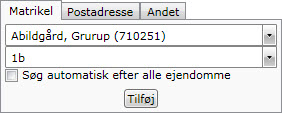
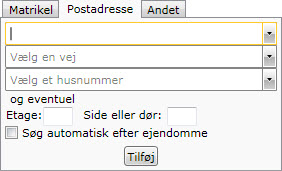
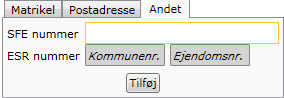
|
|
|
|
OBS! Ved adressesøgning kan der opstå problemer med at finde den rigtige ejendom, hvilket specielt er et problem ved ejerlejligheder. Dette skyldes uoverensstemmelser mellem adresseangivelsen og matrikelbetegnelsen hvorfor det anbefales at der i vid udstrækning anvendes matrikelbetegnelse til søgning. |
•Udpegning af ejendomme via CAD og GIS |
|
Ved udpegning af ejendomme via CAD/GIS, skal TLexplorer være startet gennem det pågældende CAD/GIS system.
I CAD/GIS markeres de matrikelnumre der skal foretages tingbogsopslag for. Mulighederne for markering er afhængig af det pågældende CAD/GIS system, men generelt gælder det, at der søges på mastermatrikelnummeret og den tilhørende landsejerlavskode, hvorfor der skal være etableret adgang til et matrikelkort for at kunne anvende denne funktion.
Matrikelnumrene kan markeres på flere forskellige måder afhængig af CAD- eller GIS-programmets funktionaliteter. Efterfølgende klikkes der i TLexplorer på "Vælg ejendom i ...", hvorved de markerede ejendomme tilføjes i søgefeltet. |
|
|
|
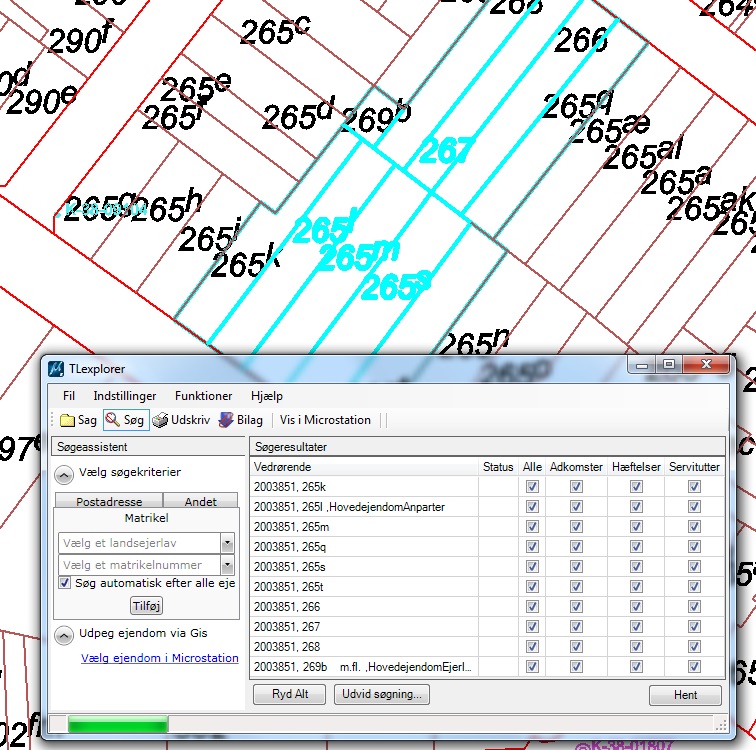
OBS! For at udpege ejendomme via CAD/GIS, skal der være sket en tilpasning til det pågældende CAD/GIS system, se mere under installation.
I MicroStation kan udvælgelsen foregå enten ved brug af et selection-set eller ved brug af et fence.
Søgning ved indtastning:
Hvis man kender ejerlavskoden og matrikelnummeret, kan der søges direkte ved indtastning. For at kunne anvende den funktion skal indtastningsfeltet slåes til. Dette gøres under:
Indstillinger -> Matrikel Indtastning

I indtastningsfeltet kan der indtastes en eller flere ejendomme der ønskes tilføjet søgningen. Formatet for indtastningen i søgefeltet er: landsejerlavsnummer[1], matrikelbetegnelse[1] ; landsejerlavsnummer[2], matrikelbetegnelse[2] ; osv.
Eksempel: ![]()
Når de ønskede ejendomme er tilføjet i indtastningsfeltet klikkes ![]() , hvorved indtastningen tilføjes søgningen.
, hvorved indtastningen tilføjes søgningen.